So finden Sie gespeicherte Passwörter auf dem Mac
Was Sie wissen sollten
- iCloud-Schlüsselbund: Gehe zu Anwendungen > Dienstprogramme > Schlüsselbund-Zugriff > Passwort suchen > Doppelklick darauf.
- Überprüf den Passwort anzeigen box > geben Sie Ihr Computer-Passwort ein > klicken Sie auf OK (oder Erlauben oder Immer erlaubt).
- In Chrome: Chrom Menü > Einstellungen > Automatisches Ausfüllen > Passwörter > klicken Sie auf das Augensymbol > geben Sie Ihr Computerpasswort ein > OK.
In diesem Artikel wird erläutert, wie Sie auf einem Mac gespeicherte Passwörter finden. Das Speichern von Passwörtern ist nützlich, insbesondere wenn Sie sehr lange, sehr sichere Passwörter, aber manchmal vergisst du sie. Befolgen Sie in diesem Fall diese Anweisungen, um gespeicherte Passwörter auf Ihrem Mac anzuzeigen.
Wie kann ich gespeicherte Passwörter auf meinem Mac anzeigen?
Keychain Access ist auf allen Macs vorinstalliert und ist Apples Tool zum Speichern von Passwörtern. Es speichert Benutzernamen und Passwörter für Safari, Wi-Fi-Netzwerke und Apps. Es ist der Schlüsselbundzugriff, der Ihre Kontoinformationen automatisch ausfüllt, wenn Sie sich anmelden müssen.
Da der Schlüsselbundzugriff alle Ihre Passwörter speichert, ist es auch der Ort, an dem Sie gespeicherte Passwörter auf Ihrem Mac anzeigen. Wir gehen davon aus, dass Sie bereits über einige Kennwörter in Schlüsselbundverwaltung verfügen, also befolgen Sie diese Schritte, um sie zu suchen.
-
Öffne ein neues Finder Fenster und gehe zu Anwendungen > Dienstprogramme.
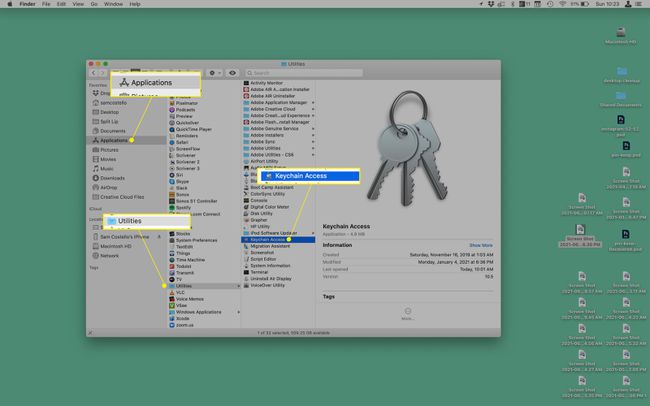
Offen Schlüsselbund-Zugriff.
-
Suchen Sie in der Suchleiste oben rechts nach dem gesuchten Passwort. Suchen Sie am besten nach dem Namen der Website oder App, deren Passwort Sie sehen möchten.
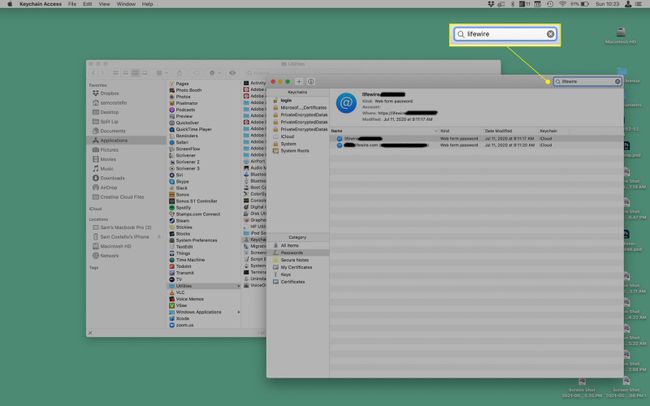
Wenn Sie das Passwort gefunden haben, zeigen Sie es mit einem Doppelklick an.
-
Aktivieren Sie das Kontrollkästchen neben Passwort anzeigen.
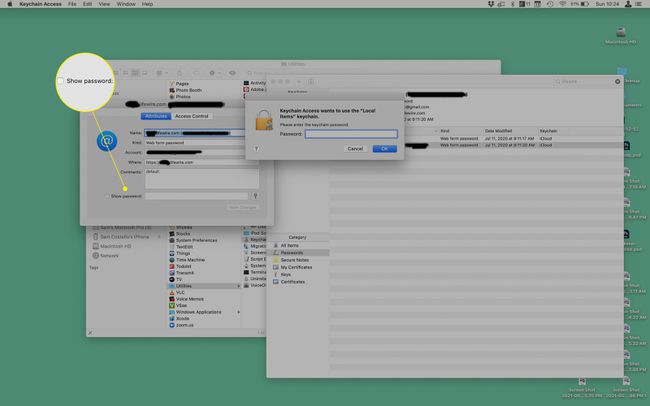
-
Geben Sie im Popup-Fenster das Passwort ein, das Sie beim Anmelden an Ihrem Computer verwenden, und klicken Sie auf Erlauben für einmaligen Zugriff (oder Immer erlaubt für längerfristigen Zugang).
Für einige Passwörter klicken Sie einfach auf OK stattdessen.
-
Das Passwort erscheint im Passwort Feld am unteren Rand des Popup-Fensters.

Schlüsselbundzugriff ist nicht der einzige Passwortmanager dort draußen. Andere (1Password ist möglicherweise das bekannteste) funktionieren im Wesentlichen auf die gleiche Weise. Die genauen Schritte unterscheiden sich je nach verwendetem Programm, aber Sie können auch in diesen Programmen Passwörter nachschlagen.
So synchronisieren Sie gespeicherte Passwörter mit dem iCloud-Schlüsselbund

Gefällt Ihnen die Idee, Ihre Passwörter zu speichern und sie bei Bedarf automatisch ausfüllen zu lassen? Dies ist nicht nur auf einem Mac möglich, sondern auch auf iPhone und iPad. Diese Funktion heißt iCloud-Schlüsselbund und es funktioniert genauso wie andere Teile von iCloud: Inhalte werden mit allen Geräten synchronisiert, die bei demselben iCloud-Konto angemeldet sind. Wenn Sie also den iCloud-Schlüsselbund auf allen Ihren Geräten einrichten, haben alle die gleichen Passwörter. Gehen Sie dazu folgendermaßen vor.
- Auf dem Mac:Gehe zu Apfel Menü > Systemeinstellungen > Apple ID > iCloud > Aktivieren Sie das Kontrollkästchen neben Schlüsselanhänger.
- Auf iPhone oder iPad: Gehe zu Einstellungen > [Ihr Name] > iCloud > Schlüsselanhänger > verschiebe die iCloud-Schlüsselbund Schieberegler auf Ein/Grün.
Wie kann ich gespeicherte Passwörter in Chrome anzeigen?
Chrome ist der bevorzugte Browser vieler Leute, funktioniert jedoch nicht mit dem Schlüsselbund (zumindest standardmäßig; Da ist ein Browsererweiterung, um Keychain mit Chrome kompatibel zu machen). Stattdessen speichert Chrome Passwörter selbst. So suchen Sie Passwörter in Chrome auf einem Mac.
-
Chrome öffnen > Chrom Menü > Einstellungen > Automatisches Ausfüllen > Passwörter.

-
Scrollen Sie nach unten zum Gespeicherte Passwörter Sektion.
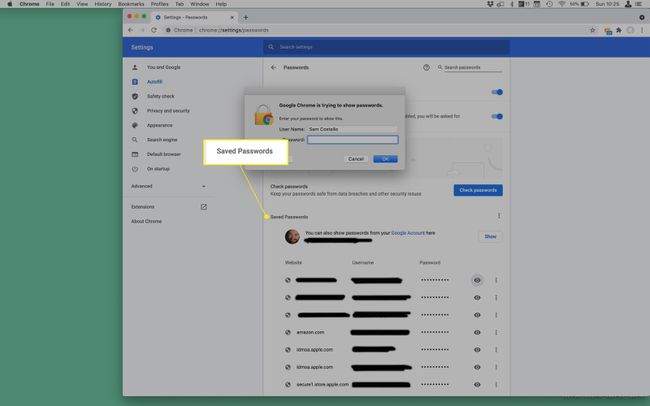
Drücke den Auge neben dem Konto, dessen Passwort Sie anzeigen möchten.
Geben Sie im Popup-Fenster das Passwort ein, mit dem Sie sich am Computer anmelden, und klicken Sie auf OK.
-
Das Passwort erscheint im Passwort Säule.
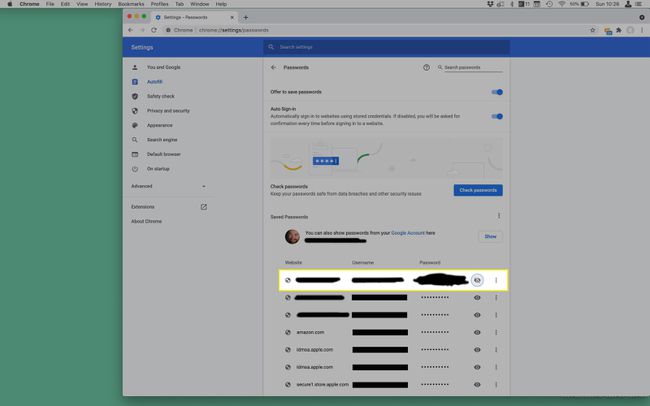
Um das Passwort wieder auszublenden, klicken Sie auf das Augensymbol.
FAQ
-
Wie finde ich meinen Mac-Benutzernamen und mein Passwort?
Wenn Sie Ihren Mac-Benutzernamen vergessen haben und ihn zum Anmelden benötigen, starten Sie Ihren Mac neu, während Sie die Taste. drücken Ein/Aus-Taste + Befehlstaste + S. Wenn Sie die Eingabeaufforderung sehen, geben Sie ein ls /Benutzer in die Kiste. Sie sehen eine Liste der aktiven Benutzernamen auf dem Mac. Wenn Sie Ihr Mac-Anmeldekennwort vergessen haben und es zurücksetzen müssen, starten Sie Ihren Mac neu und wählen Sie dann Ihr Benutzerkonto aus. Wähle aus Fragezeichen im Passwortfeld und wählen Sie dann die Pfeil neben Setzen Sie es mit Ihrer Apple-ID zurück. Geben Sie Ihre Apple-ID und Ihr Kennwort ein und befolgen Sie dann die Anweisungen, um ein neues Anmeldekennwort festzulegen.
-
Wie finde ich mein WLAN-Passwort auf einem Mac?
Sie finden Ihr gespeichertes WLAN-Passwort auf Ihrem Mac über den Schlüsselbund. Starten Sie den Schlüsselbundzugriff und gehen Sie dann zu System > Passwörter. Suchen Sie Ihren Netzwerknamen, klicken Sie auf Passwort anzeigen, und befolgen Sie dann die Authentifizierungsaufforderungen. Sie können Ihr WLAN-Passwort auch über das Terminal finden. Terminal starten, dann eingeben Sicherheit find-generic-password -ga WIFI NAME | grep "Passwort:" in die Kiste. Befolgen Sie die Authentifizierungsaufforderungen und Sie sehen Ihr Passwort.
